Das Service-Modul bietet Ihnen Funktionen zur
![]() Nachrichtenübermittlung und Verwaltung innerhalb des
ALS,
Nachrichtenübermittlung und Verwaltung innerhalb des
ALS,
![]() Benachrichtigung von Mitarbeitern bei Maschinenstillständen,
fälligen Wartungen und Systemereignissen per E-mail/SMS,
Benachrichtigung von Mitarbeitern bei Maschinenstillständen,
fälligen Wartungen und Systemereignissen per E-mail/SMS,
![]() Zugang zu den Meldungen, die die Abläufe im ALS nachvollziehbar
machen
Zugang zu den Meldungen, die die Abläufe im ALS nachvollziehbar
machen
und
![]() Konfiguration von automatisch ablaufenden 'Jobs' (Vorgängen) wie z.B. dem Export von Reports.
Konfiguration von automatisch ablaufenden 'Jobs' (Vorgängen) wie z.B. dem Export von Reports.
Innerhalb des ALS können sich die angemeldeten Benutzer kurze Nachrichten senden.
Die empfangenen Nachrichten werden direkt angezeigt. Über das Icon ![]() kann direkt eine Antwort zurückgesendet werde.
kann direkt eine Antwort zurückgesendet werde.
Es wird Ihnen die Liste der erhaltenen Nachrichten mit 'Absender', 'Datum/Uhrzeit' und den ersten Worten des 'Text' angezeigt. In dem Fenster darunter wird Ihnen der Text einer ausgewählten Nachricht angezeigt.
Es steht Ihnen folgenden Funktionalität zur Verfügung:
(* mit 'rechter Maustaste' auf den Listeneintrag klicken)
Aus der Liste 'Mögliche Empfänger' wählen Sie die von Ihnen gewünschten Empfänger mit den Pfeil-Tasten, rechts von der Liste, aus. Die ausgewählten Empfänger werden in die Liste 'Senden an' übernommen. In 'Nachricht' geben Sie den zu versendenden Text ein. Sie können nun
![]() Nachricht absenden
Nachricht absenden
![]() Abbrechen
Abbrechen
![]() Eingabe verwerfen
Eingabe verwerfen
Zum Beantworten einer Nachricht wird Ihnen das Feld 'Nachricht' mit dem Text der Nachricht angezeigt. Als Empfänger der Antwort wird der Absender der ursprünglichen Nachricht angezeigt.
Die ausgewählte Nachricht wird gelöscht.
Treten bestimmte Ereignisse in der Produktion auf, so kann das ALS einen Mitarbeiter oder die zuständige Firma via E-Mail benachrichtigen. Dazu müssen in den Stammdaten des Mitarbeiters die zugehörigen E-Mail Adressen abgelegt werden. In den Dialogen der Funktion 'Mail-Benachrichtigung' konfigurieren Sie, bei welchem Ereignis welcher Mitarbeiter zu welchen Zeiten benachrichtigt werden soll. Es wird Datum und Uhrzeit des Ereignisses, die Firma als Absender und ein Text, der das Ereignis beschreibt, übertragen. Die Nachrichten können auch ALS intern versendet werden. Aktivieren Sie die Mail-Benachrichtigung für Ereignisse, die die Funktion des ALS beeinträchtigen, so wird auch automatisch ein E-mail an das ALS Support Team versendet.
|
Ereignis |
Kommentar |
|
Produktionsunterbrechung |
Übergänge von der Betriebsart 'Automatik' nach 'Alarm', 'Hand' und / oder 'Offline' werden für die konfigurierten Maschinen per E-Mail gemeldet. Ist die Ursache ein Alarm an der Maschine, so wird der Alarmtext zusätzlich übertragen. |
|
Produktionsunterbrechung per SMS |
Übergänge von der Betriebsart 'Automatik' nach 'Alarm', 'Hand' und / oder 'Offline' werden für die konfigurierten Maschinen per SMS (Short Messaging Service) über E-Mail gemeldet. Zur Konfiguration von SMS Benachrichtigungen finde Sie im Tutorial unter SMS mehr. |
|
Wartungsereignis |
Eine Maschine, ein Werkzeug oder eine andere Ressource steht zur Wartung an. Der zuständige Mitarbeiter wird per E-Mail über die anstehenden Arbeiten benachrichtigt. |
|
Report exportiert |
Ein zuvor in 'Jobs' für den Export konfigurierter Report wird im PDF-Format an die angegebenen Empfänger versendet. |
|
Systemereignis |
Über Systemereignisse, die zur Störung des ALS führten, werden der Administrator und das ALS Support Team informiert. |
|
Protokollierungsereignis |
Im ALS ist ein schwerwiegendes Protokollierungsereignis aufgetreten, das zum Verlust von Daten führen könnte. Der Administrator und das ALS Support Team werden benachrichtigt. |
|
Datenbankereignis |
Treten Probleme mit der vom ALS verwendeten Datenbank auf, so werden der Administrator und das ALS Support Team informiert. |
|
ERP/PPS-Kopplungsereignis |
Bei Fehlern in der ERP/PPS-Kopplung können die im Betrieb zuständigen Mitarbeiter und das ALS Support Team informiert werden. |
|
Qualitätsüberwachung |
Wird im QS Modul eine Überschreitung von Toleranzen, ein Trend oder ein Run festgestellt bei einer Maschine festgestellt, so kann der zuständige Mitarbeiter informiert werden. |
Die Benachrichtigungen zu Produktionsunterbrechungen sind maschinen- und zeitbezogen. Zur Konfiguration der Benachrichtigung
müssen Sie in dem Dialog zuerst eine Maschine auswählen. Wählen Sie anschließend den zu benachrichtigenden Mitarbeiter mit zugehöriger E-Mail-Adresse aus, bzw. geben Sie die E-Mail-Adresse
ein, an die die Nachricht zu senden ist. Geben Sie im 'Zeitplan' vor, zu welchen Zeiten die Benachrichtigung erfolgen soll. Mit ![]() im 'Konfigurations'-Dialog erstellen Sie einen neuen Zeitplan. Sie haben die Wahl zwischen einem Zeitplan für Wochentage und einem Zeitplan für einem Datumsbereich.
Den Zeitbereich für einen Wochentag können Sie überlappend angeben. Z.B. geht die Bereitschaft von Montag 22:00 Uhr bis Dienstag 06:00 Uhr, dann wählen Sie den Montag aus und geben die Zeit 'von 22:00' 'bis 06:00' an.
im 'Konfigurations'-Dialog erstellen Sie einen neuen Zeitplan. Sie haben die Wahl zwischen einem Zeitplan für Wochentage und einem Zeitplan für einem Datumsbereich.
Den Zeitbereich für einen Wochentag können Sie überlappend angeben. Z.B. geht die Bereitschaft von Montag 22:00 Uhr bis Dienstag 06:00 Uhr, dann wählen Sie den Montag aus und geben die Zeit 'von 22:00' 'bis 06:00' an.
Mit ![]() werden die Angaben gesichert. Sollen die von Ihnen gemachten Angaben auch für andere Maschinen gelten, dann übernehmen
Sie mit
werden die Angaben gesichert. Sollen die von Ihnen gemachten Angaben auch für andere Maschinen gelten, dann übernehmen
Sie mit ![]() die Angaben für weitere Maschinen.
Bei der Übernahme können Sie entscheiden, ob die neuen Angaben den vorhanden hinzugefügt werden oder diese überschreiben.
die Angaben für weitere Maschinen.
Bei der Übernahme können Sie entscheiden, ob die neuen Angaben den vorhanden hinzugefügt werden oder diese überschreiben.
Um eine Maschine aus der Liste der '
konfigurierten Maschinen' zu entfernen, müssen Sie den Konfigurations-Dialog für diese Maschine öffnen und alle 'Empfänger' löschen. 'Übernehmen' Sie
diese Einstellungen auch für andere Maschinen, so werden diese ebenfalls aus der Liste entfernt.
Im unteren Bereich des Fensters wird Ihnen für jedes ausgewählte Ereignis ein Info angezeigt. Bei den Maschinenalarmen sehen Sie für welche Maschinen die Benachrichtigung aktiviert wurde. Für die Wartungs- und Protokollierungsereignisse sehen Sie, an welche Benutzer Benachrichtigungen versendet werden.
Mit ![]() aktivieren, bzw. deaktivieren Sie die Aktion zu einem Ereignis.
aktivieren, bzw. deaktivieren Sie die Aktion zu einem Ereignis.
Weitere Informationen finden Sie im Tutorial.
Optional kann auch ein Ein-/Ausgabegerät zur Signalisierung des Ereignisses verwendet werden. Dazu müssen Sie zunächst in den Stammdaten das Ein-/Ausgabegerät konfiguriert haben.

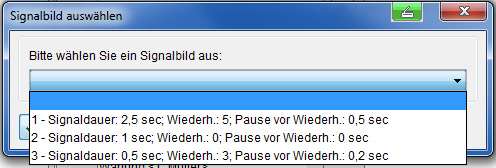
Wählen Sie das Ein-/Ausgabegerät aus und übernehmen Sie es in die Spalte 'Empfänger'. Dabei öffnet sich der Dialog 'Signalbild auswählen'. Hier wählen Sie welches der verfügbaren Signalbilder zur Signalisierung des Ereignisses verwendet werden soll.
In der 'Jobs'-Liste werden Vorgänge angezeigt, die automatisch im 'Hintergrund', d.h. ohne Meldungen an der Oberfläche, ausgeführt werden. Sie können hier 'Jobs'
![]() anlegen,
anlegen,
![]() editieren,
editieren,
![]() aktivieren/deaktivieren,
aktivieren/deaktivieren,
![]() löschen und
löschen und
![]() die Liste ausdrucken.
die Liste ausdrucken.
Zum Anlegen eines 'Jobs' wählen Sie zuerst eine 'Kategorie' aus. Hieraus ergeben sich die Konfigurationsmöglichkeiten für den 'Job'.
Beim 'Ausführungszeitpunkt' geben Sie an, wie oft und wann der 'Job' ausgeführt
werden soll. Die Auswahl geht von 'sekündlich' bis 'jährlich' und entsprechend dieser Auswahl ist der Abstand der Wiederholung eines 'Jobs' von alle 'n Sekunden' bis alle 'n Jahre' wählbar. Mit 'Beginn am'
geben Sie den Zeitpunkt für die erste Ausführung, beziehungsweise den Anfangspunkt für das zeitliche Raster, in dem der 'Job' ausgeführt wird, vor.
Haben Sie die Kategorie 'Reports' gewählt, so ist in 'Konfiguration'
der eigentliche Report,
die Ausgabe-Sprache und
das Ausgabe-Format zu wählen.
Es stehen die Ausgabe-Formate 'PDF' (Acrobat® Reader), 'RTF' (Rich Text Format), 'DOC' (Microsoft® Word) und 'XLS' (Microsoft® Excel) zur Verfügung. Im ALS-Client wird für die Anzeige und das Drucken von Reports ausschließlich das 'PDF'-Format unterstützt. (siehe 'Reports' -> 'Automatisch exportierte Reports').
Die Dateien mit den exportierten Daten erhalten standardmäßig den Namen des Reports, erweitert um einen Zeitstempel, als Dateinamen.
Wählen Sie die Option 'fix (Überschreibmodus)' aus, so wird der Name des Reports mit der 'Id' des Jobs erweitert. D.h. bei jeder Ausgabe wird die Datei überschrieben.
Mit der Option 'manuell' geben Sie selber einen Dateinamen vor, der 'fix' bleibt oder mit einem 'Zeitstempel' erweitert wird. Das Ausgabe-Format wird als Extension an den Dateinamen angehängt (z.B. <Dateiname>.pdf). Für die Formate 'HTML' und 'XML' gibt es die Auswahl nicht, da hier nicht nur eine Datei ausgegeben wird, sondern Unterverzeichnisse angelegt werden.
Entsprechend der Art des ausgewählten Reports erhalten Sie unterschiedliche Möglichkeiten, den Umfang der auszugebenden Daten einzuschränken. Im 'Datumsbereich' geben Sie den Zeitraum vor, der betrachten werden soll. Sie sollten diesen Zeitraum so wählen, dass Sie die selben Daten nicht mehrfach exportieren. Konfigurieren Sie z.B. einen 'Job', mit dem Sie sich täglich den tagesbezogenen Zustand der Maschinen ausgeben lassen, dann ist es nicht sinnvoll, die letzten 7 Tage zu berücksichtigen, sondern nur den vorherigen Tag.
Beachten Sie auch bitte, dass bei Reports wie dem 'Rüstplan' die Zeitangaben sich auf die Zukunft beziehen.
Für die maschinenbezogenen Reports haben Sie die Möglichkeit, spezielle Hallen,
Maschinengruppen oder Maschinen auszuwählen.
Bezieht sich der ausgewählte Report auf Artikel, Aufträge oder Werkzeuge usw., dann wird ein zusätzliches Eingabefeld angezeigt, in dem Sie Angaben zu dem Bezeichner (Namen) machen können, zu dem die Daten exportiert werden sollen. Beginnen z.B. alle Bezeichner der Aufträge, die auf Ihrer Produktionslinie gefertigt werden mit '123', so erhalten Sie mit der Vorgabe '123*' nur die Informationen zu diesen Aufträgen. '*' steht hierbei für eine Buchstabengruppe, '?' für einen einzelnen Buchstaben.
Die Dateien der exportierten Reports sind in dem Pfad 'ALS50\DATA\EXPORT' auf dem ALS-Server zu finden.
Hier sind alle Angaben zu einem 'Job' änderbar.
Nach dem Anlegen eines 'Jobs' ist dieser sofort 'aktiv'. Wollen Sie einen 'Job' jedoch nur sporadisch nutzen, so können Sie ihn hier 'deaktivieren', d.h. er wird nicht mehr ausgeführt, oder 'aktivieren'. Ein neu 'aktivierter Job' wird beim nächsten, in das Zeitraster passenden, Zeitpunkt gestartet.
Der ausgewählte 'Job' wird gelöscht.
Unter 'Meldungen' finden Sie Informationen zu kritischen Zuständen des ALS und Hinweise zu anstehenden Tätigkeiten in der Produktion. Zu diesen Tätigkeiten gehören z.B. Wartungsarbeiten an den Werkzeugen oder Maschinen. Über die Wahl der Meldungs-'Klasse' grenzen Sie den Bereich der Meldungen ein.
Die verschiedenen Module, aus denen das ALS zusammengesetzt ist, setzen Meldungen ab, aus denen abgelesen werden kann was passiert ist, wenn eine Transaktion nicht erfolgreich verlaufen ist. Die Texte sind vorwiegend für die Mitarbeiter des ARBURG Service gedacht.
In der 'Überwachung' werden 'Aktuell' maximal die letzten 100 Meldungen angezeigt. Über das Icon ![]() aktualisieren Sie die Anzeige. Die Meldungen sind nach Modulen selektierbar.
aktualisieren Sie die Anzeige. Die Meldungen sind nach Modulen selektierbar.
Die 'Historie' bietet Zugriff auf einen vorgebbaren Zeitraum. In der Historie
können die angezeigten Meldungen ebenfalls auf einzelne Module beschränkt werden.
Die Funktion 'Offline-Viewer' ermöglicht den Zugriff auf die Dateien, in denen die Meldungen gespeichert werden. Dazu öffnen Sie über das Icon ![]() den Datei-Dialog. Die Protokoll-Dateien sind in einem Unterverzeichnis mit der Bezeichnung 'ALS50\SYSWINMSC\TRACE' zu finden.
den Datei-Dialog. Die Protokoll-Dateien sind in einem Unterverzeichnis mit der Bezeichnung 'ALS50\SYSWINMSC\TRACE' zu finden.